Intente actualizar su controlador de gráficos para solucionar este problema
- El atidxx64.dll es un DLL relacionado con el sistema que está asociado con Microsoft DirectX.
- Puede solucionar este problema reparando los archivos del sistema corruptos o faltantes en su PC.
- De lo contrario, debe usar una herramienta de reparación de DLL dedicada para resolver el error en unos minutos.

XINSTALAR HACIENDO CLIC EN EL ARCHIVO DE DESCARGA
- Descargar e instalar Fortect en tu computadora
- Inicie la herramienta y Empezar a escanear para encontrar archivos DLL que podrían estar causando problemas en la PC.
- Haga clic derecho en Iniciar reparación para reemplazar archivos DLL rotos con versiones de trabajo.
- Fortect ha sido descargado por 0 lectores este mes.
¿Está recibiendo el error atidxx64.dll en su PC? Si es así, le sugerimos que lea esta guía ya que hemos compilado un montón de soluciones que ayudarán a resolver el atidxx64.dll causado por una violación de acceso o un error de bloqueo de atidxx64.dll.
Varios usuarios han informado que enfrentan esto Error de falta de DLL en Windows 10 al intentar jugar un juego. Este bloqueo de atidxx64.dll o atidxx64.dll causó un error de violación de acceso emergente con diferentes juegos como Final Fantasy XIV, Impacto Genshin, Dirt, Serious Sam 4 y muchos más.
¿Qué es atidxx64.dll?
El archivo atidxx64.dll está asociado con Microsoft DirectX. Por lo tanto, es una DLL oficial relacionada con el sistema que garantiza que los juegos y los programas asociados se ejecuten sin problemas.
Los archivos DLL o Dynamic Link Library son archivos importantes que aseguran que los componentes funcionen sin problemas en su PC. Estos archivos pueden corromperse por varias razones, como archivos corruptos del sistema, instalación defectuosa de la aplicación, infección por malware o virus, registro dañado, etc.
Algunos de los errores más comunes de atidxx64.dll con los que se encontrará se enumeran a continuación:
- Infracción de acceso en la dirección: atidxx64.dll.
- No se encontró Atidxx64.dll.
- No se puede registrar atidxx64.dll.
- No se puede iniciar Windows. No se encuentra un componente requerido: atidxx64.dll. Vuelva a instalar Windows.
- No se pudo cargar atidxx64.dll.
- La aplicación no pudo iniciarse porque no se encontró atidxx64.dll.
- El archivo atidxx64.dll no se encuentra o está dañado.
- Esta aplicación no pudo iniciarse porque no se encontró atidxx64.dll. Reinstalar la aplicación podría resolver el problema.
Veamos las soluciones que lo ayudarán a resolver el error atidxx64.dll.
¿Cómo puedo solucionar el error de bloqueo de atidxx64.dll?
- ¿Qué es atidxx64.dll?
- ¿Cómo puedo solucionar el error de bloqueo de atidxx64.dll?
- 1. Use una herramienta de reparación de DLL dedicada
- 2. Escanea tu PC en busca de virus
- 3. Actualiza tu PC
- 4. Actualice el controlador de su GPU
- 5. Ajustar la configuración del juego
Los errores de DLL o Dynamic Link Library son de diferentes tipos y, a menudo, los experimentará en su PC, ya sea que esté intentando ejecutar un juego o un programa.
En tal caso, pasar siempre por diferentes soluciones no ayudará, e instalarlas manualmente también es una tarea, ya que hay varias fuentes maliciosas disponibles en Internet.
Por esta razón, le recomendamos que utilice una de las mejores herramientas de reparación de DLL. Usando Fortect, puede corregir errores de DLL relacionados con el sistema al 100%.
Además de esto, también puede ayudarlo a reparar fallas del sistema, eliminar malware de su PC, limpiar archivos basura, mejorar el rendimiento de su PC y mucho más.
2. Escanea tu PC en busca de virus
- Pulse la tecla Win para abrir el Comenzar menú.
- Abierto Seguridad de Windows.

- Abierto Protección contra virus y amenazas.

- Haga clic en Análisis rápido.

- Además, seleccionas el Opciones de escaneo y haga clic en Análisis completo para un escaneo en profundidad.

- Aplique las correcciones para eliminar virus y malware.
- Reanudar tu computador.
Siempre debe mantener su PC segura y realizar escaneos frecuentes para asegurarse de que no haya ninguna infección de virus o malware. Para eso, puede usar la seguridad de Windows que viene preinstalada con el sistema operativo Windows.
Sin embargo, si la seguridad de Windows no ayudó, puede elegir cualquiera de los mejor software antivirus que hemos enumerado en nuestra guía para mantener su PC segura.
- Solución: la actualización de Windows falló con el error 0x4005 (16389)
- No se encontró MSVCP140_1.dll: 6 formas de corregir este error
- Steamclient64.dll no encontrado: cómo solucionarlo o descargarlo de nuevo
3. Actualiza tu PC
- presione el Ganar + I llaves para abrir el Ajustes menú.
- Haga clic en actualizacion de Windows en el panel izquierdo.

- Seleccionar Buscar actualizaciones opción.
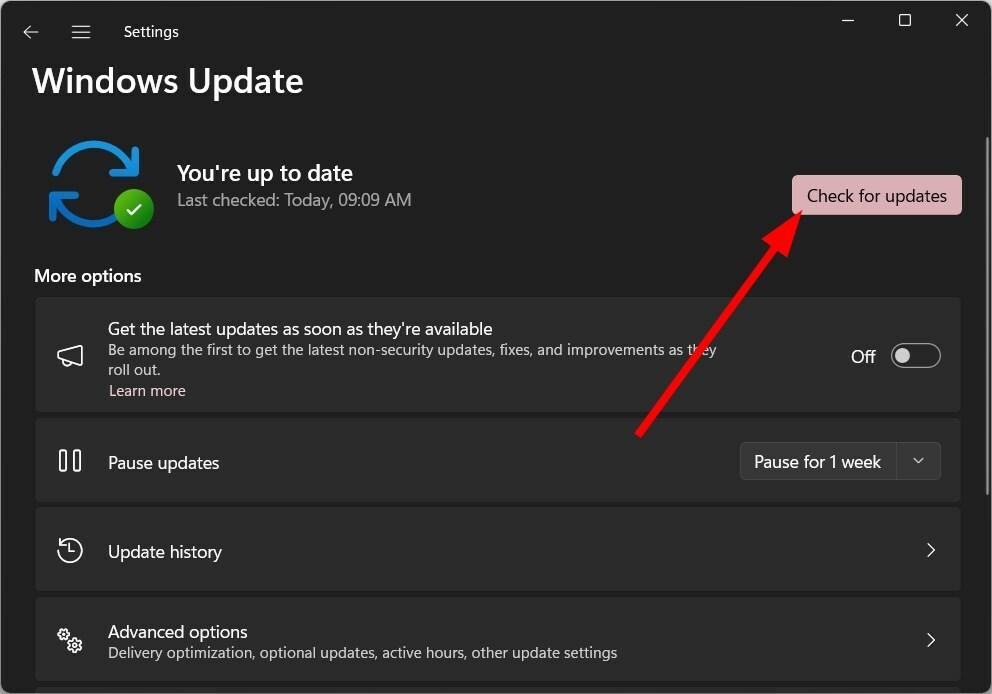
- Si hay una actualización disponible, presione el Descargar e instalar botón.
- Reanudar tu computador.
Siempre debe asegurarse de que su PC esté actualizada y esté ejecutando la última actualización. Esto no solo ayudará a corregir los errores disponibles anteriormente, sino que también disfrutará de las funciones más recientes. Con suerte, esto también puede resolver el bloqueo de atidxx64.dll.
4. Actualice el controlador de su GPU
- presione el Ganar llave para abrir la Comenzar menú.
- Abierto Administrador de dispositivos.
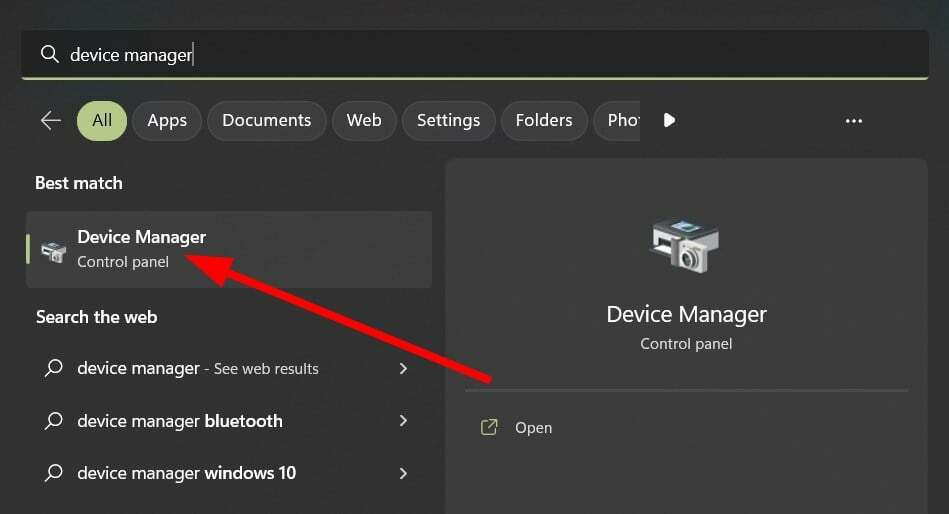
- Ampliar la Adaptadores de pantalla sección.
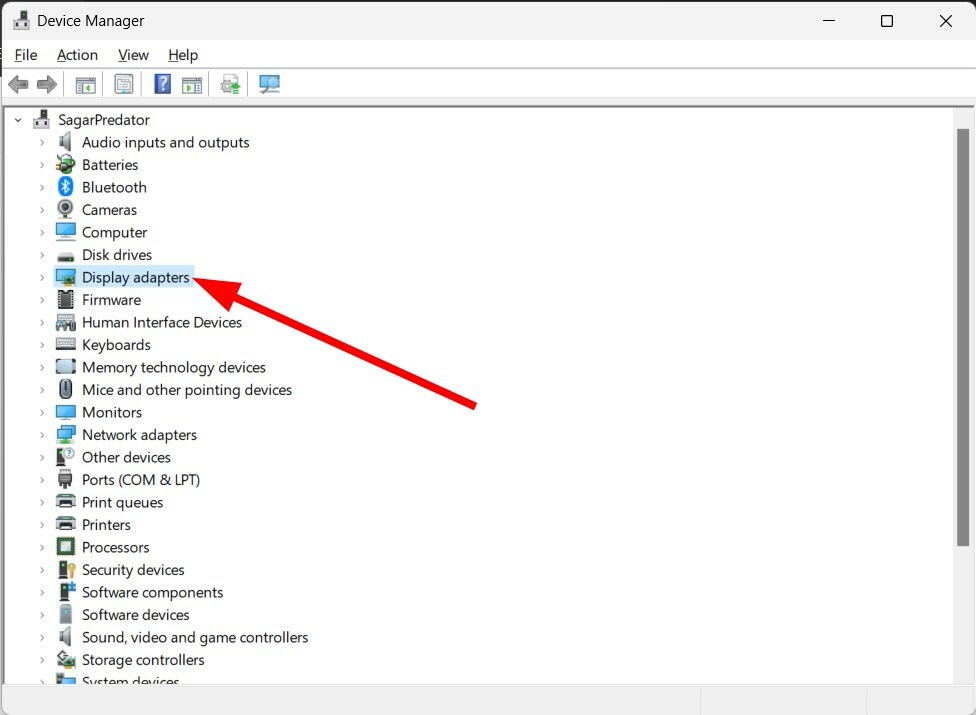
- Haga doble clic en el controlador de su GPU.
- Clickea en el Conductor pestaña.
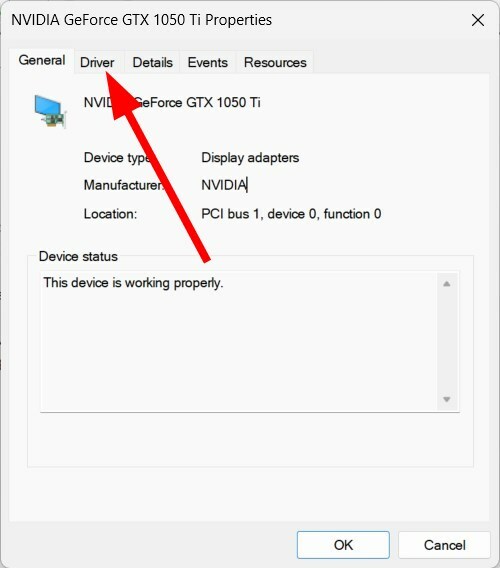
- Selecciona el Actualizar controlador opción.
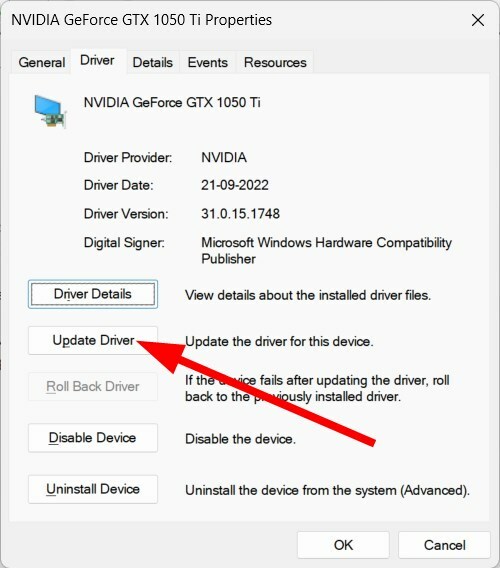
- Elegir Buscar automáticamente controladores opción.
- Instalar la última actualización.
- Reanudar tu computador.
Para los usuarios que se encuentran con atidxx64.dll que causó un error de violación de acceso, le recomendamos que verifique si tiene instalado el controlador de gráficos más reciente.
Para automatizar y facilitar este proceso, le recomendamos que utilice el software de actualización de controladores dedicado llamado DriverFix.
Con esta herramienta, podrá actualizar todos los controladores simultáneamente, realizar escaneos de controladores para mantener todos los controladores actualizados, realizar copias de seguridad de los controladores y mucho más.
⇒Obtener DriverFix
5. Ajustar la configuración del juego
A menudo, la configuración agresiva de gráficos en el juego en el impulso de obtener la mejor calidad de juego puede bloquear el juego y producir errores como el error atidxx64.dll.
En este caso, le sugerimos que modifique la configuración de gráficos. Algunas de las configuraciones que debe verificar incluyen:
- Deshabilitar sincronización vertical (VSync)
- Establezca la velocidad de fotogramas (FPS) en 60
- Reducir o desactivar Anti-aliasing (AA)
- Baja resolución.
Eso es todo de nosotros en esta guía. Le sugerimos que consulte nuestra guía que explica múltiples soluciones para resolver el Problema de falta de DLL en Windows 11.
Háganos saber en los comentarios a continuación cuál de las soluciones anteriores resuelve el error de bloqueo atidxx64.dll en su PC.
¿Sigues experimentando problemas?
PATROCINADO
Si las sugerencias anteriores no han resuelto su problema, su computadora puede experimentar problemas de Windows más graves. Sugerimos elegir una solución todo en uno como Fortalecer para solucionar problemas de manera eficiente. Después de la instalación, simplemente haga clic en el Ver y arreglar botón y luego presione Iniciar reparación.


